无论你是苹果新手还是资深玩家,爱思助手(Aisi Helper)都是一款功能强大的PC端iOS设备管理工具。它最受欢迎的功能之一,就是能够方便快捷地为你的iPhone或iPad安装各类应用和游戏。爱思将为你提供一份详尽的图文级教程,带你从零开始,完全掌握使用爱思助手下载安装软件的方法,并解决所有常见问题。
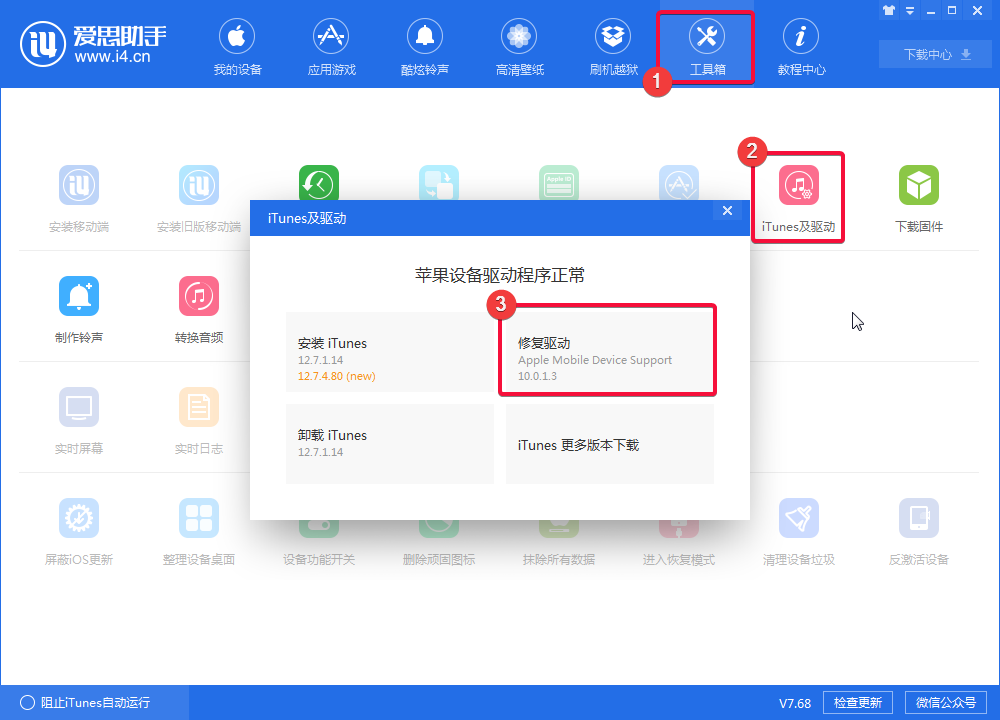
爱思目录(点击跳转)
一、准备工作:让一切顺利开始
在开始安装软件之前,我们需要完成几个简单的准备步骤,这是确保后续流程顺畅无阻的关键。
- 下载并安装爱思助手PC版:
首先,你需要在电脑上访问爱思助手的官方网站,下载最新版本的客户端并完成安装。请务必从官网下载,以避免捆绑软件和安全风险。 - 连接你的iOS设备:
使用原装或质量可靠的USB数据线,将你的iPhone或iPad连接到电脑。这是首次连接时最容易出问题的环节,请确保数据线功能完好。 - 在iOS设备上信任电脑:
成功连接后,你的iPhone或iPad屏幕上会弹出一个提示:“要信任此电脑吗?”。请点击“信任”,并根据提示输入你的设备锁屏密码。只有完成这一步,爱思助手才能获取访问你设备的权限。
完成以上三步,爱思助手主界面就会显示你的设备信息,代表准备工作已成功完成。
二、核心操作:三步完成软件安装
现在,我们进入正题。使用爱思助手安装软件的过程非常直观,主要分为以下三步。
- 步骤一:进入“应用游戏”中心
在爱思助手的主界面顶部导航栏中,找到并点击“应用游戏”选项。这里是爱思助手的应用商店,包含了海量的应用和游戏资源。 - 步骤二:搜索并选择应用
在“应用游戏”页面的顶部,你会看到一个搜索框。在此输入你想要下载的软件名称,例如“微信”,然后按回车键或点击搜索按钮。在搜索结果中找到你需要的应用,点击应用图标可以查看详情。 - 步骤三:点击安装并等待
在确认是你想要的应用后,直接点击应用右侧的“安装”按钮。此时,你可以在爱思助手右侧的“下载中心”看到应用的下载和安装进度。整个过程是全自动的,你只需要耐心等待即可。安装成功后,应用的图标就会出现在你的手机桌面上。
重要提示: 对于非App Store官方渠道安装的应用,首次打开时可能会需要进行“开发者信任”设置,具体方法请参考下一章节的FAQ。
三、常见问题与解决方案(FAQ)
在使用过程中,你可能会遇到一些小麻烦。别担心,这里列出了最常见的几个问题及其解决方案。
问题1:连接不上设备,爱思助手无法识别我的iPhone/iPad?
- 检查数据线和USB端口: 尝试更换一根数据线或换一个电脑的USB端口。
- 重新信任电脑: 在iOS设备上进入“设置” > “通用” > “传输或还原iPhone” > “还原”,然后选择“还原位置与隐私”。这会重置所有应用的信任设置,再次连接电脑时会重新弹出信任提示。
- 驱动问题: 在爱思助手“工具箱”中,尝试使用“修复驱动”功能。
问题2:应用安装后打开就闪退怎么办?
闪退通常是由于应用签名失效导致的。爱思助手提供了非常方便的修复工具。
- 在爱思助手主界面,进入“工具箱” > “修复应用闪退”。
- 点击“执行修复”按钮,等待工具自动完成修复即可。建议定期执行此操作。
问题3:打开应用提示“未受信任的企业级开发者”?
这是iOS系统对于非App Store来源应用的一种安全机制,需要你手动授权。
- 首先,在你的iPhone或iPad上进入“设置” > “通用”。
- 向下滑动,找到并点击“VPN与设备管理”或“描述文件与设备管理”。
- 在这里,你会看到一个企业级应用开发者名称。点击它。
- 在下一个页面,点击蓝色的“信任 [开发者名称]”按钮,在弹出的确认框中再次点击“信任”。
完成以上操作后,你就可以正常打开该应用了。
四、进阶技巧:像专家一样使用爱思助手
除了基本的下载安装,掌握以下技巧能让你更高效地管理应用。
- 批量安装: 在“应用游戏”中心,你可以勾选多个你想要的应用,然后点击右上角的“一键安装”,实现批量操作,节省大量时间。
- 安装本地应用(.ipa文件): 如果你从其他渠道下载了应用的
.ipa安装包,可以进入“应用游戏” > “导入安装”,选择你电脑上的.ipa文件,爱思助手会帮你将其安装到设备中。 - 应用更新与卸载: 在“我的设备” > “应用游戏”中,你可以清晰地看到所有已安装的应用。在这里,你可以一键更新所有需要升级的应用,或勾选不再需要的应用进行批量卸载。
五、总结
通过本篇指南,相信你已经完全掌握了使用爱思助手下载和管理软件的全部流程。从连接设备的基础准备,到核心的安装操作,再到解决闪退、信任等常见问题,每一步都清晰明了。爱思助手作为一款强大的iOS辅助工具,其功能远不止于此。善用它,你的苹果设备将会变得更加得心应手。